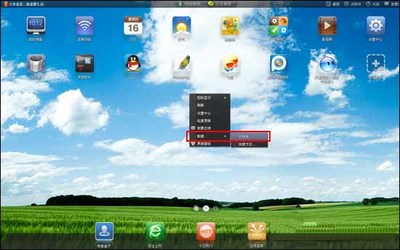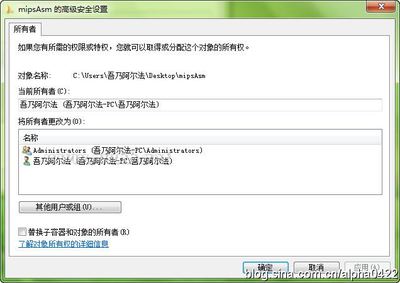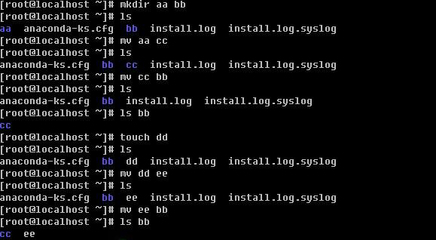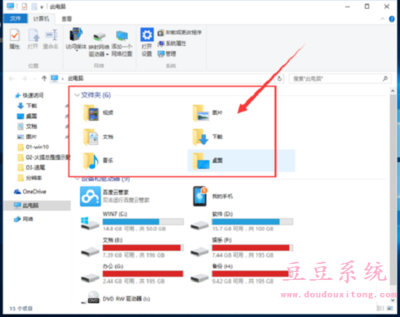联想已经发布乐桌面新版了,提供了更加强大的功能,但是有些功能是朋友们不知道的,例如何分类在乐桌面上建立文件夹来分类放置桌面图标呢?
联想乐桌面如何在桌面新建文件夹并改文件夹名称――工具/原料联想乐桌面程序联想乐桌面如何在桌面新建文件夹并改文件夹名称――方法/步骤
联想乐桌面如何在桌面新建文件夹并改文件夹名称 1、
首先如果是一个文件夹都没有的话,你确定一下,你要分类的图标。然后按住其中一个图标两到三秒左右。
联想乐桌面如何在桌面新建文件夹并改文件夹名称 2、
然后就看以看到你按住的图标是要以移动了,这时候别松手,将图标移到另一个你要分成一类的图标上面去。可以看到这时图标重叠在一起了。
联想乐桌面如何在桌面新建文件夹并改文件夹名称 3、
松开手,这时就会自动为这两个图标建立一个文件夹了。你也可以把其他同类的图标按这个方法拉进文件夹了。
联想乐桌面如何在桌面新建文件夹并改文件夹名称 4、
在桌面的空白处长按,大概也是两三秒以上。桌面就会变成可编辑了。
联想乐桌面如何在桌面新建文件夹并改文件夹名称_乐桌面
联想乐桌面如何在桌面新建文件夹并改文件夹名称 5、
然后点一下文件夹名称那里,就可以更改该文件夹的名称了。
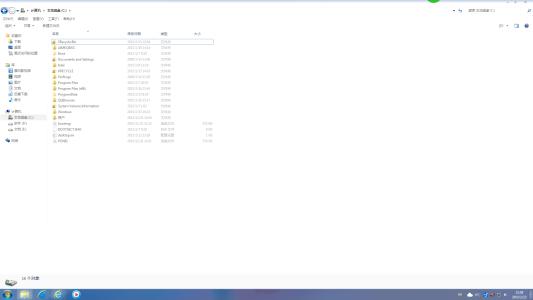
 爱华网
爱华网